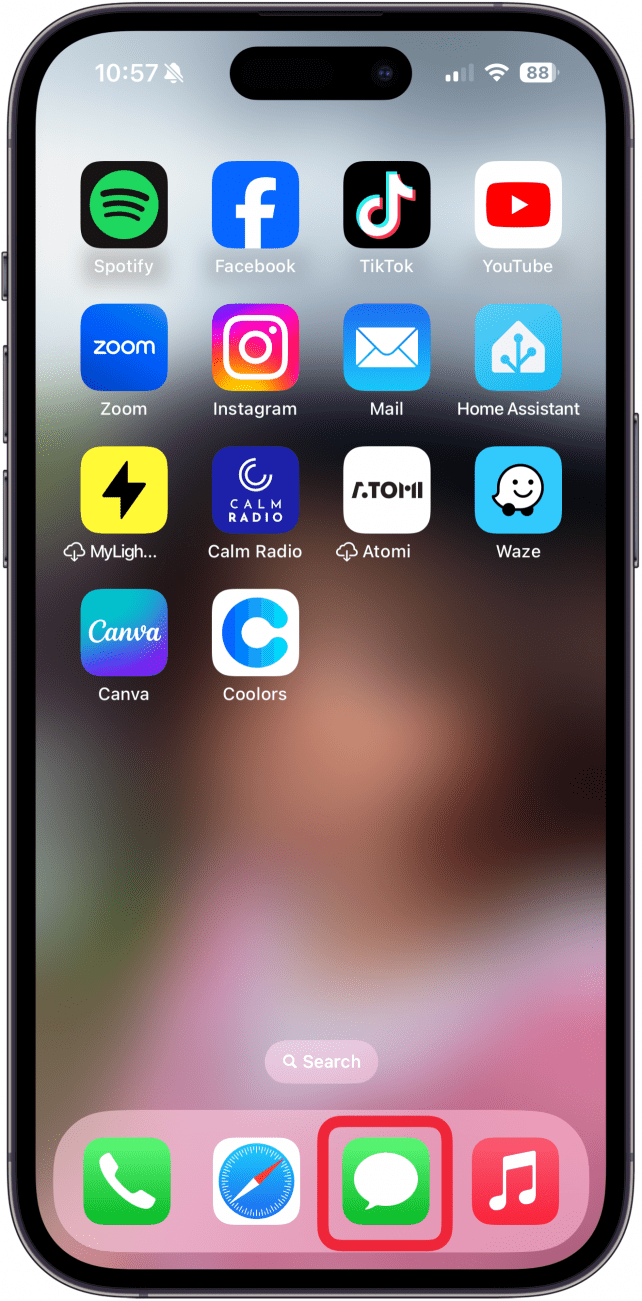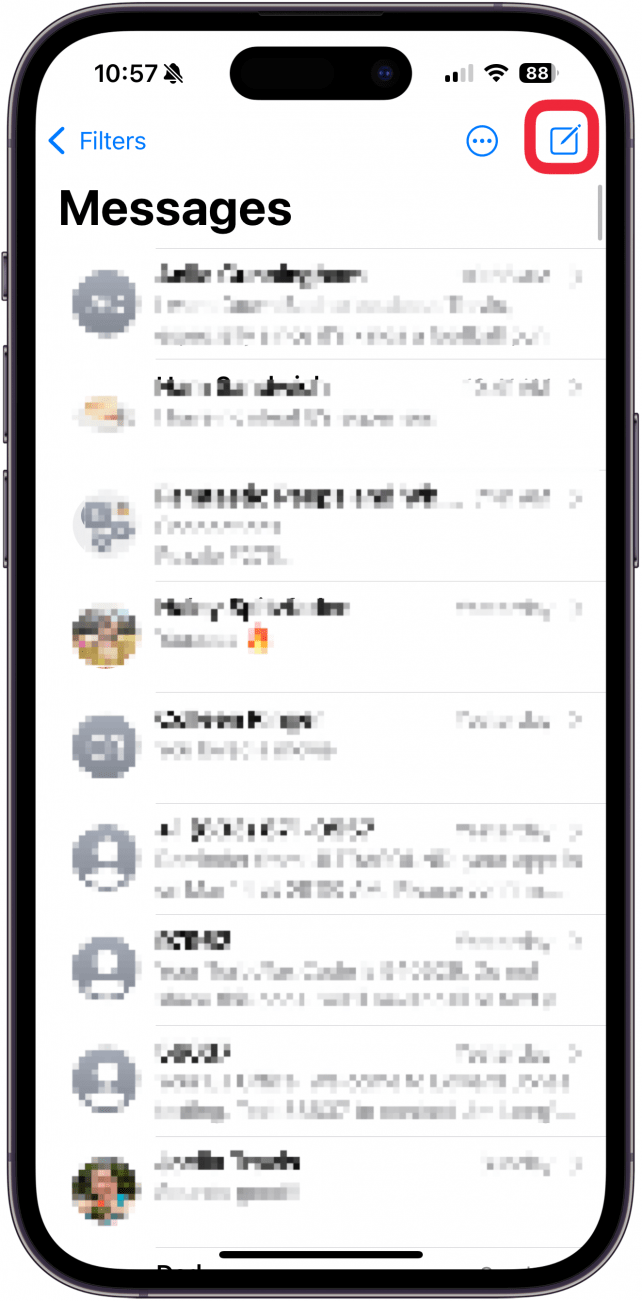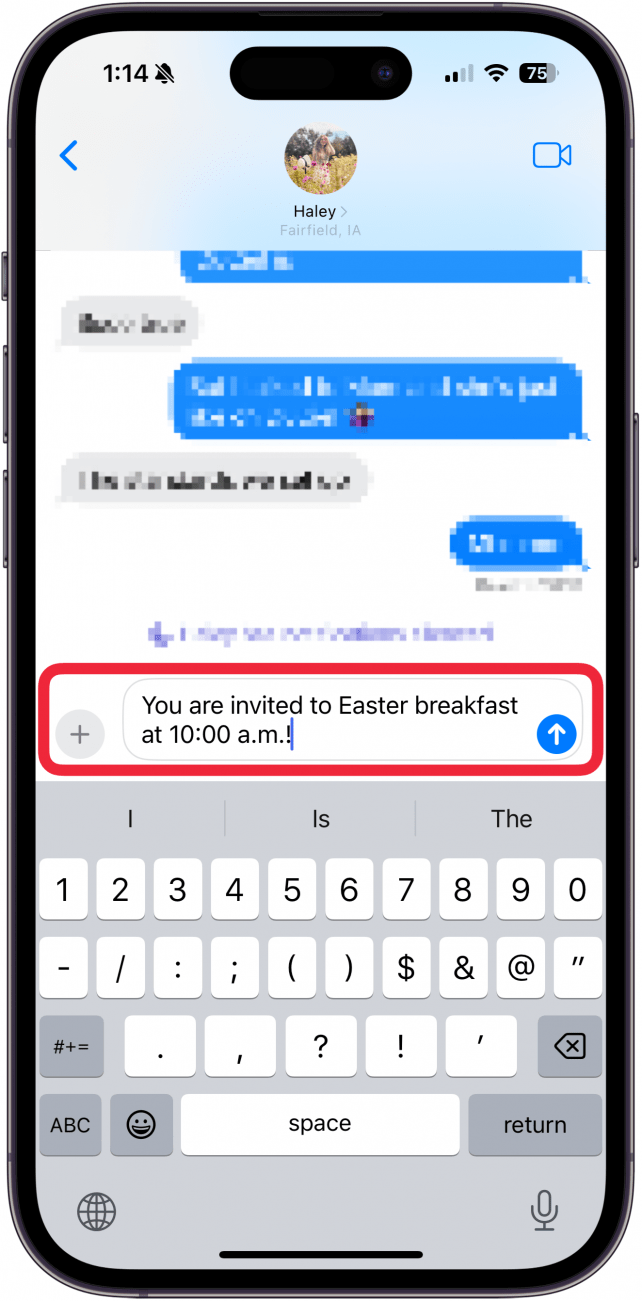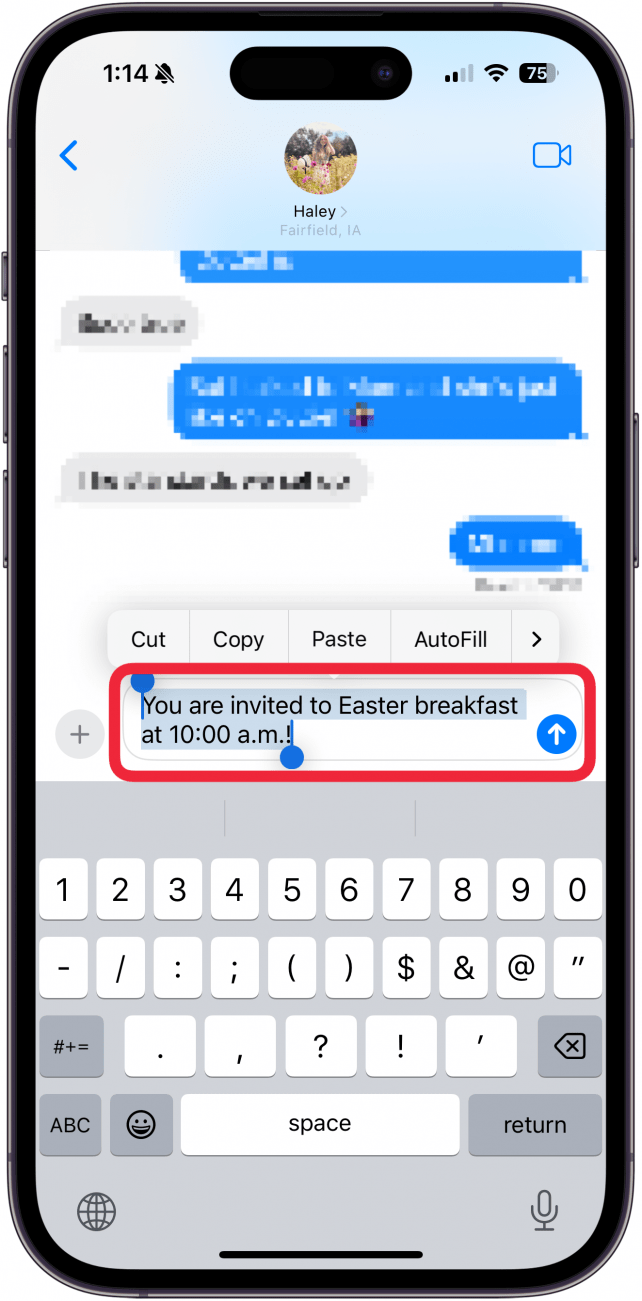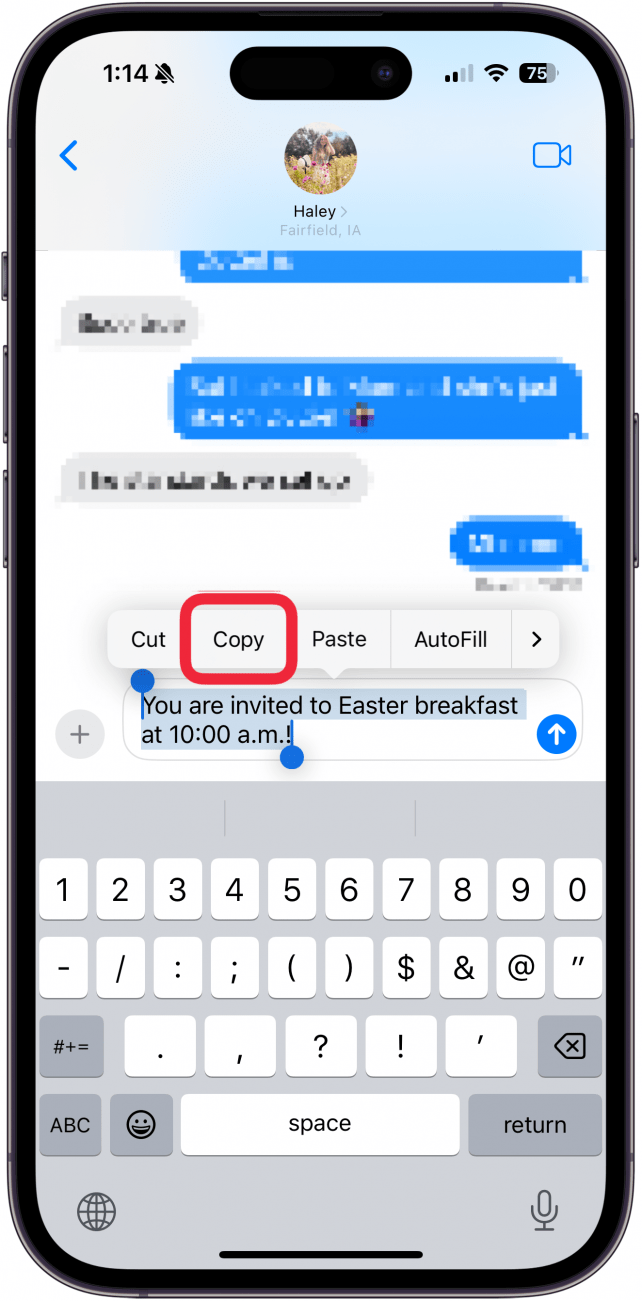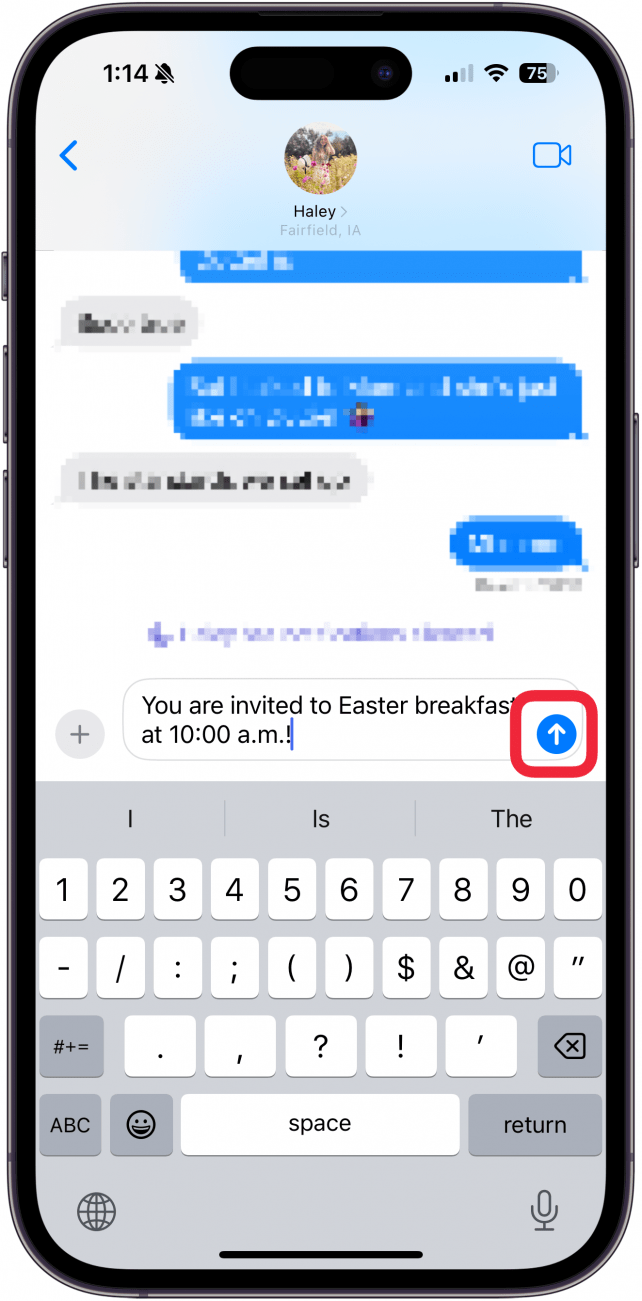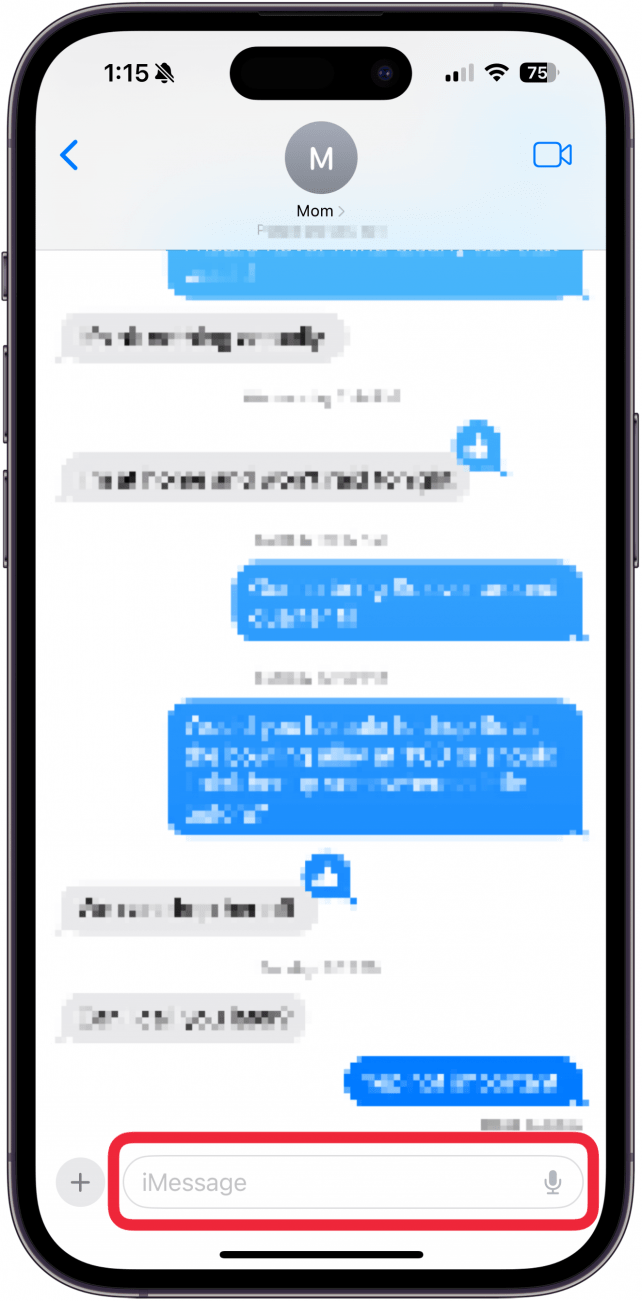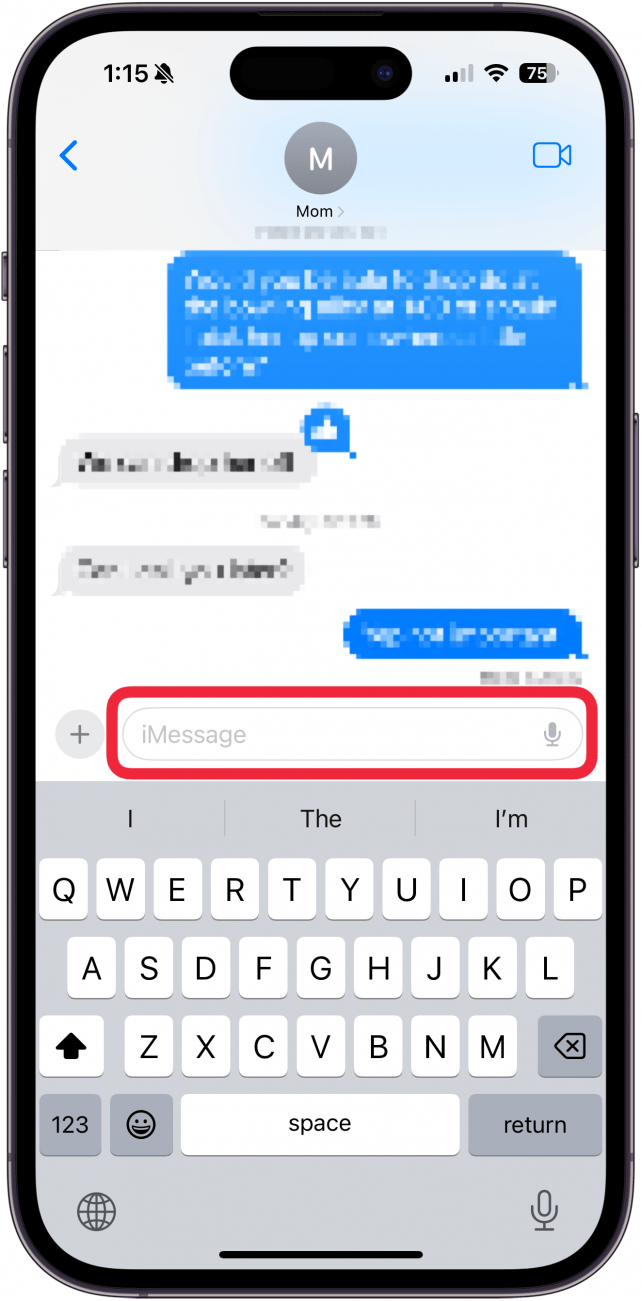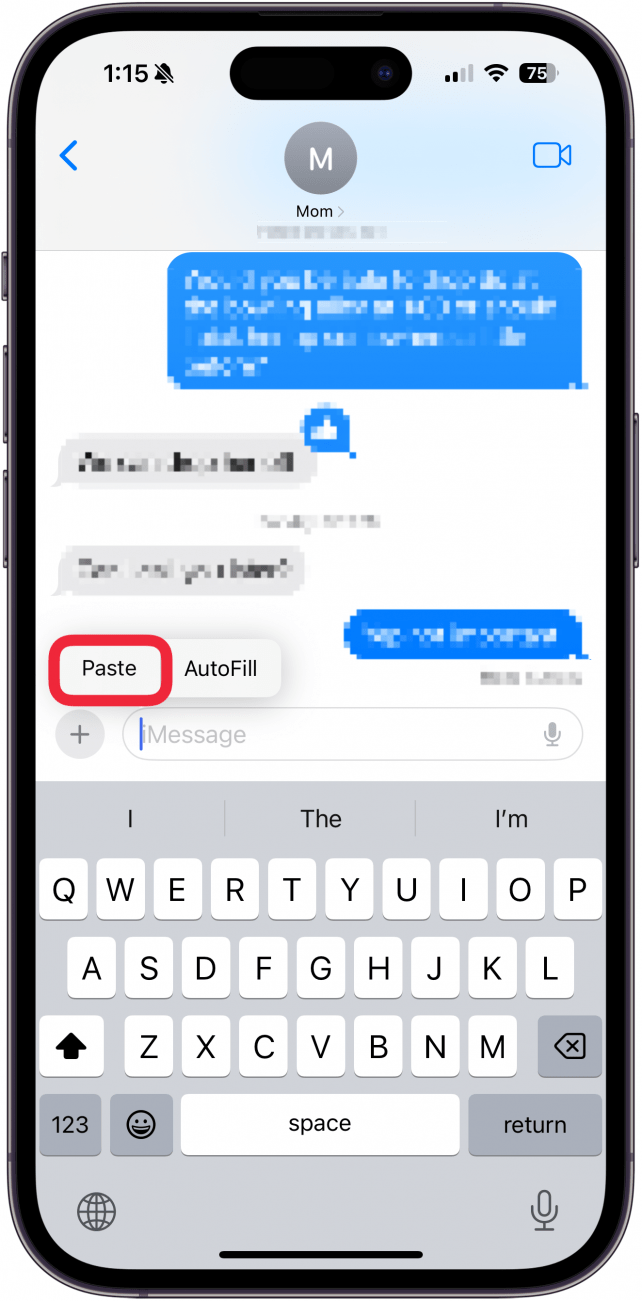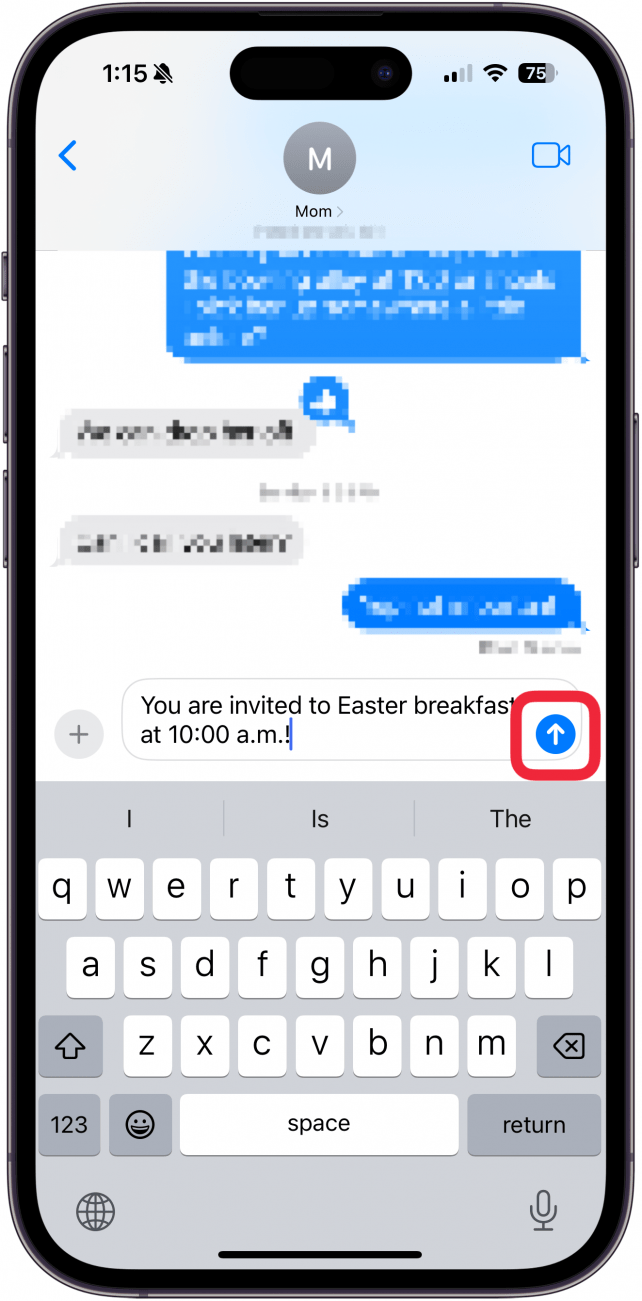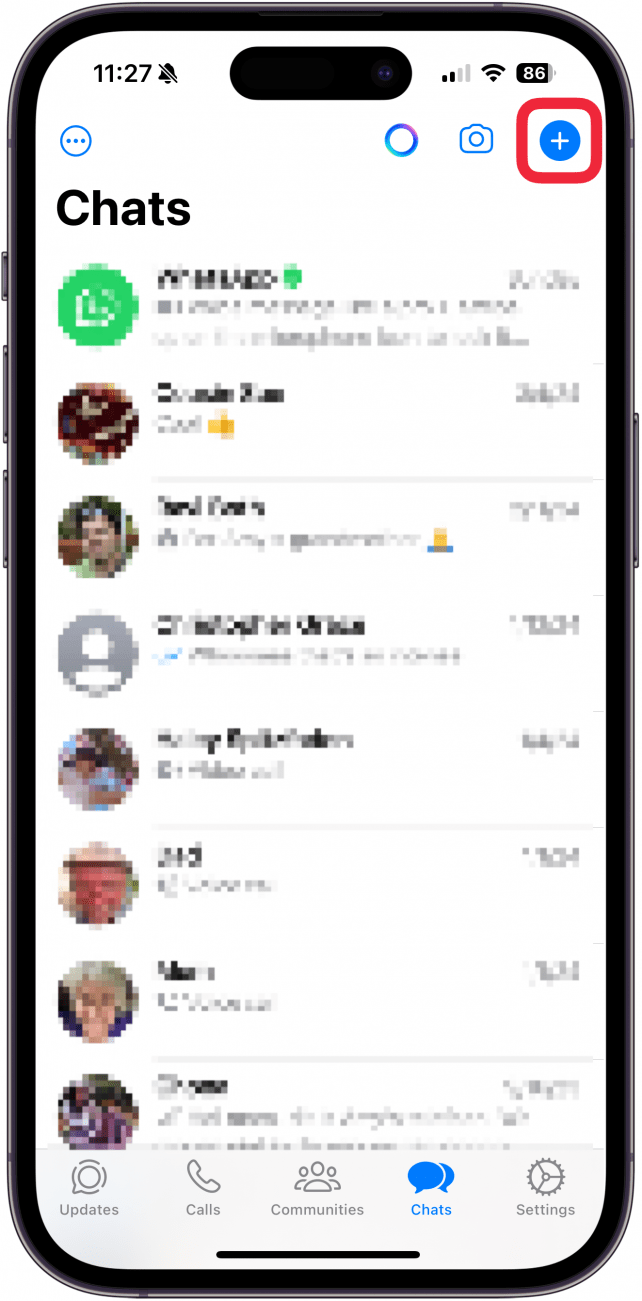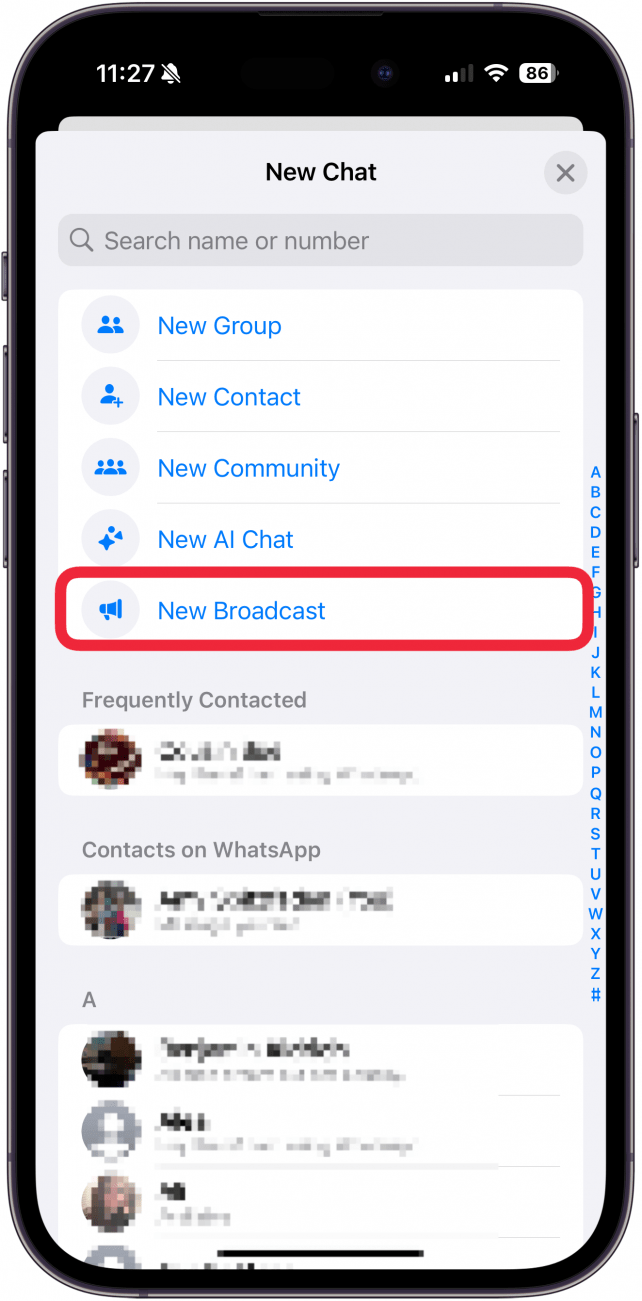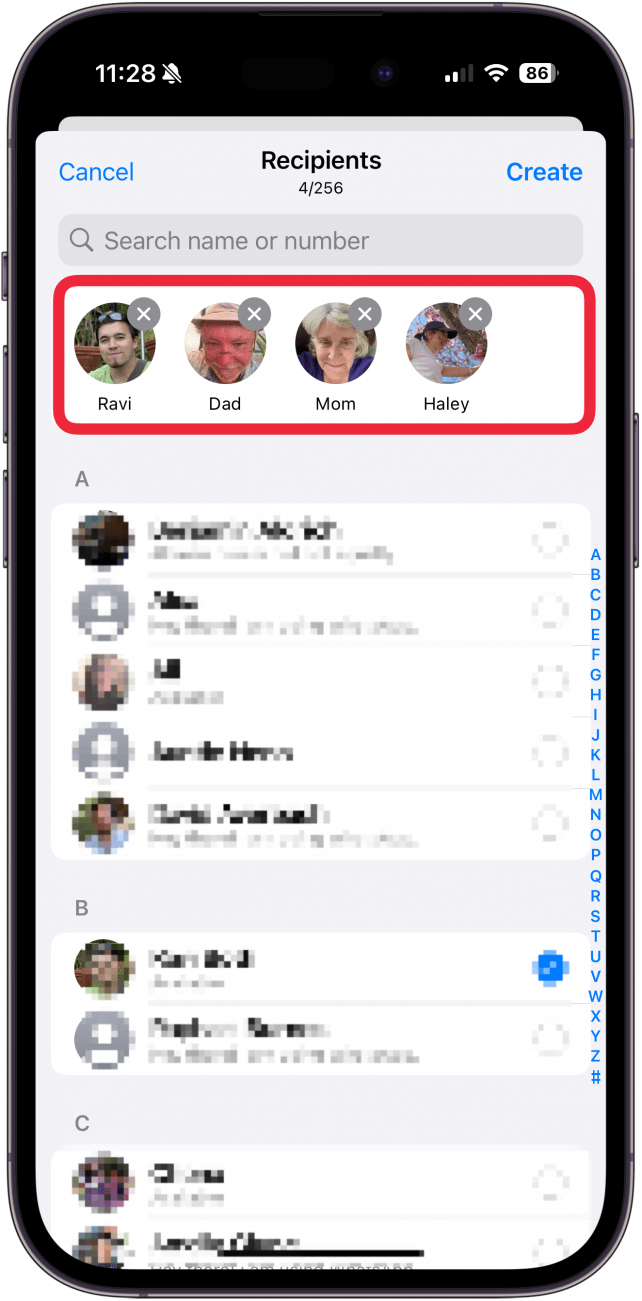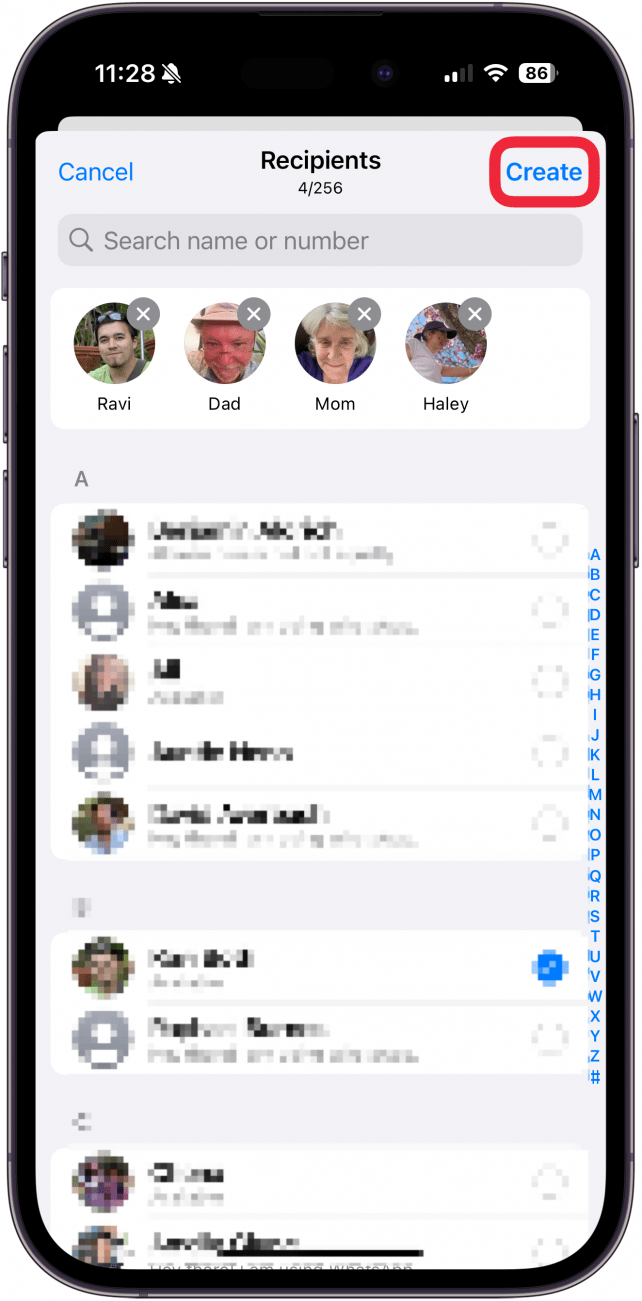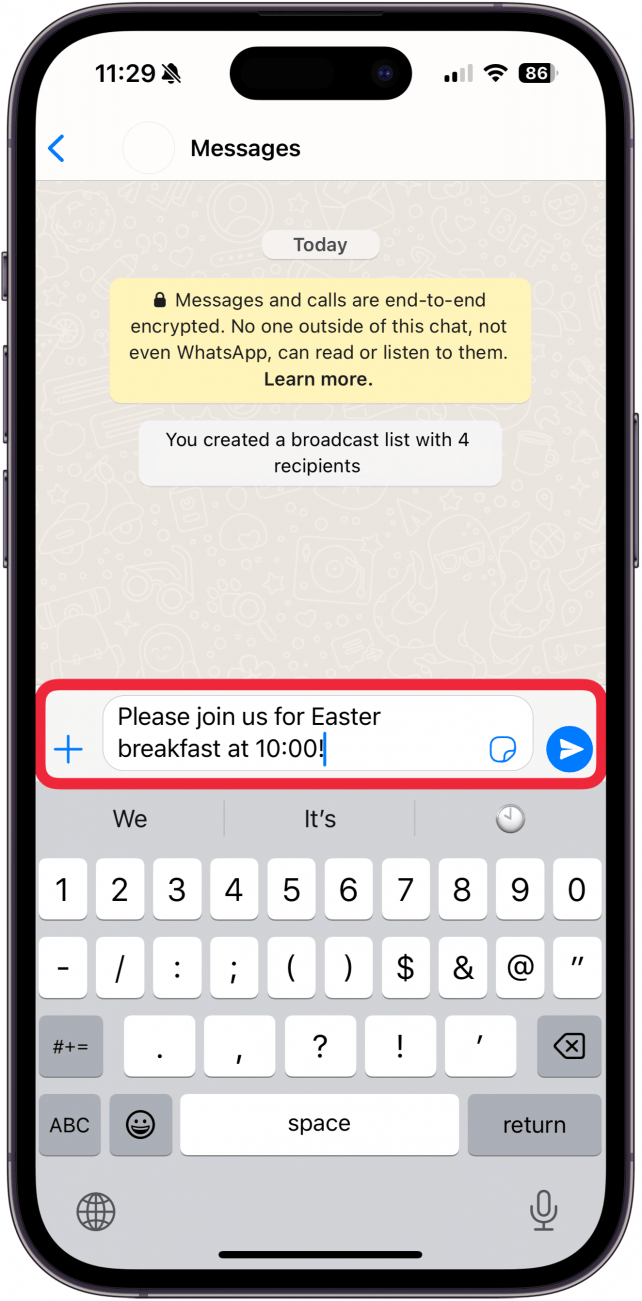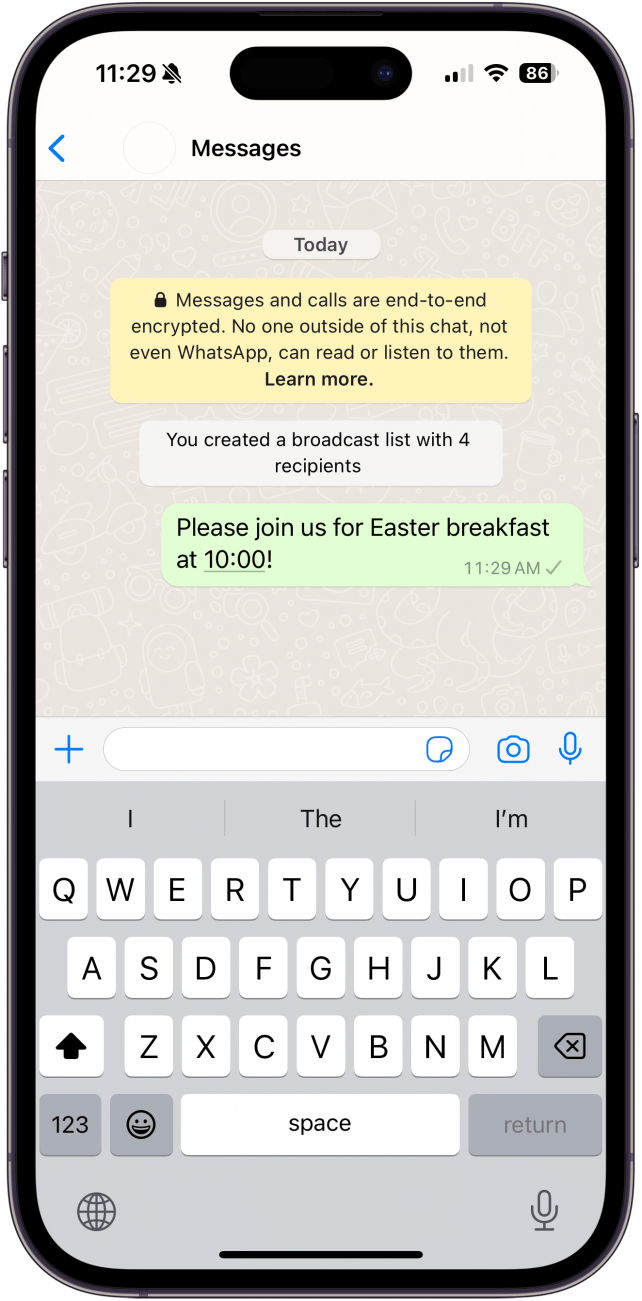Если вы хотите узнать, как отправить сообщение нескольким контактам без создания группового сообщения на iPhone, к сожалению, ваши возможности на данный момент ограничены и несовершенны. Однако это не значит, что сделать это невозможно. Вот как отправить групповое сообщение индивидуально несколькими разными способами, чтобы вы могли найти тот, который подходит вам больше всего.
Как отправить сообщение нескольким контактам без группового сообщения
Если вы хотите отправить текст нескольким контактам, не создавая группового сообщения, у вас есть несколько вариантов. Во-первых, вы можете вручную скопировать и вставить сообщение и отправить его разным контактам в приложении «Сообщения». Во-вторых, можно воспользоваться приложением, в котором есть такая возможность, например WhatsApp. Мы рассмотрим оба способа, и вы сможете понять, какой из них вам больше подходит.
Примечание
Мы не рекомендуем загружать приложение специально для массовой рассылки сообщений, так как доступ сторонних приложений к вашим сообщениям представляет угрозу безопасности.
Как отправить групповое сообщение отдельным пользователям в Сообщениях
В «Сообщениях» нет возможности отправить сообщение сразу нескольким контактам без создания группового сообщения. Вместо этого вам придется скопировать сообщение в поле ввода текста и вставить его в текстовый поток с другим контактом. Чтобы узнать о других хитростях обмена сообщениями на iPhone, подпишитесь на нашу бесплатную рассылку Tip of the Day. Вот как это сделать:
 Откройте для себя скрытые возможности iPhoneПолучайте ежедневные советы (со скриншотами и четкими инструкциями), чтобы овладеть iPhone всего за одну минуту в день.
Откройте для себя скрытые возможности iPhoneПолучайте ежедневные советы (со скриншотами и четкими инструкциями), чтобы овладеть iPhone всего за одну минуту в день.
- Откройте приложение Сообщения.

- Нажмите на существующую ветку сообщений или начните новую с контактом.

- Введите сообщение в поле для ввода текста.

- Дважды коснитесь слова в сообщении, затем переместите синие ползунки, чтобы выделить все сообщение.

- Нажмите Копировать.

- Нажмите стрелку Отправить, чтобы отправить сообщение.

- Вернитесь в папку «Входящие» и выберите другую текстовую тему или создайте новое сообщение с контактом.

- Нажмите на поле ввода текста, чтобы открыть клавиатуру.

- Снова коснитесь поля ввода текста, а затем нажмите Вставить.

- Нажмите стрелку Отправить, чтобы отправить сообщение.

Этот способ немного сложный, но он гарантирует, что вы сможете отправить сообщение всем, чьи контактные данные у вас есть, и поможет вам избежать неловких промахов при передаче конфиденциальной информации.
Как отправить групповое сообщение и скрыть получателей в WhatsApp
Если вы хотите узнать, как отправить сообщение нескольким контактам без создания группового сообщения на iPhone, к сожалению, ваши возможности на данный момент ограничены и несовершенны. Однако это не значит, что сделать это невозможно. Вот как отправить групповое сообщение индивидуально несколькими разными способами, чтобы вы могли найти тот, который подходит вам больше всего.
- Как отправить сообщение нескольким контактам без группового сообщения

- Если вы хотите отправить текст нескольким контактам, не создавая группового сообщения, у вас есть несколько вариантов. Во-первых, вы можете вручную скопировать и вставить сообщение и отправить его разным контактам в приложении «Сообщения». Во-вторых, можно воспользоваться приложением, в котором есть такая возможность, например WhatsApp. Мы рассмотрим оба способа, и вы сможете понять, какой из них вам больше подходит.

- Примечание

- Мы не рекомендуем загружать приложение специально для массовой рассылки сообщений, так как доступ сторонних приложений к вашим сообщениям представляет угрозу безопасности.

- Как отправить групповое сообщение отдельным пользователям в Сообщениях

- В «Сообщениях» нет возможности отправить сообщение сразу нескольким контактам без создания группового сообщения. Вместо этого вам придется скопировать сообщение в поле ввода текста и вставить его в текстовый поток с другим контактом. Чтобы узнать о других хитростях обмена сообщениями на iPhone, подпишитесь на нашу бесплатную рассылку Tip of the Day. Вот как это сделать:

Откройте для себя скрытые возможности iPhoneПолучайте ежедневные советы (со скриншотами и четкими инструкциями), чтобы овладеть iPhone всего за одну минуту в день.
Откройте приложение Сообщения.
- Нажмите на существующую ветку сообщений или начните новую с контактом.
- Введите сообщение в поле для ввода текста.
- Дважды коснитесь слова в сообщении, затем переместите синие ползунки, чтобы выделить все сообщение.